* Αυτή η ανάρτηση είναι μέρος του iPhone Life's Συμβουλή της ημέρας ενημερωτικό δελτίο. Εγγραφείτε. *
Αυτό το άρθρο θα σας πει πώς να λαμβάνετε ειδοποιήσεις μόνο από τις επαφές VIP στο iPhone σας. Δεν δημιουργούνται όλα τα email ίσα. Μεταξύ ανεπιθύμητων και διάφορων μηνυμάτων, υπάρχουν πολλά μηνύματα ηλεκτρονικού ταχυδρομείου που λαμβάνουμε ειδοποιήσεις για τα οποία δεν χρειάζεται να διαβαστούν αμέσως. Από την άλλη πλευρά, υπάρχουν επαγγελματικά email και σημειώσεις από μέλη της οικογένειας στα οποία ίσως θέλουμε να απαντήσουμε αμέσως. Ενεργοποιώντας τις ειδοποιήσεις email μόνο για το VIP Mailbox σας στην εφαρμογή Mail, θα λαμβάνετε λιγότερες μη επείγουσες ειδοποιήσεις. Εναλλακτικά, μπορείτε να ορίσετε έναν ξεχωριστό ήχο ειδοποίησης για τους VIP σας για να διαφοροποιούν τα δύο.
Σχετίζεται με: Πώς να αποθηκεύσετε εικόνες, εικόνες και φωτογραφίες από ένα μήνυμα ή ένα email iPhone
Πώς να προσθέσετε μια επαφή στη λίστα VIP σας
Για να λαμβάνετε ειδοποιήσεις για τα VIP email σας, πρέπει να έχετε ρυθμίσει το VIP γραμματοκιβώτιό σας. Εάν το έχετε ήδη ρυθμίσει,
μεταβείτε στην επόμενη ενότητα σχετικά με τον τρόπο ρύθμισης των ειδοποιήσεων αλληλογραφίας μόνο για email VIP.- Ανοιξε το δικό σου Ταχυδρομείο εφαρμογή και πατήστε Γραμματοκιβώτια.
- Παρακέντηση πολύ σπουδαίο πρόσωπο. (Δεν βλέπετε τα εισερχόμενα VIP; Διαβάστε μας άρθρο για την προσθήκη γραμματοκιβωτίων email για να μάθετε πώς μπορείτε να προσθέσετε εισερχόμενα VIP)
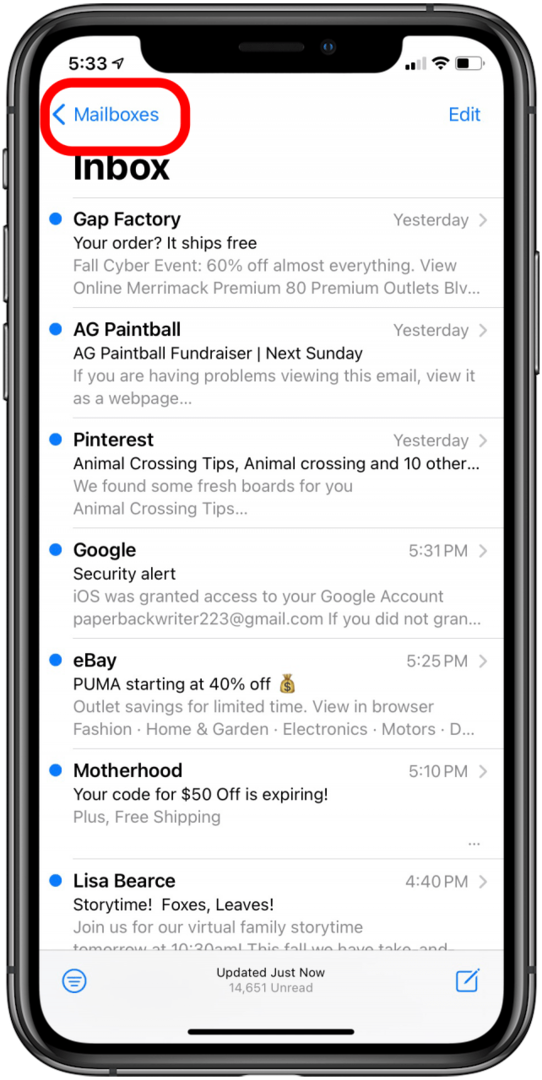
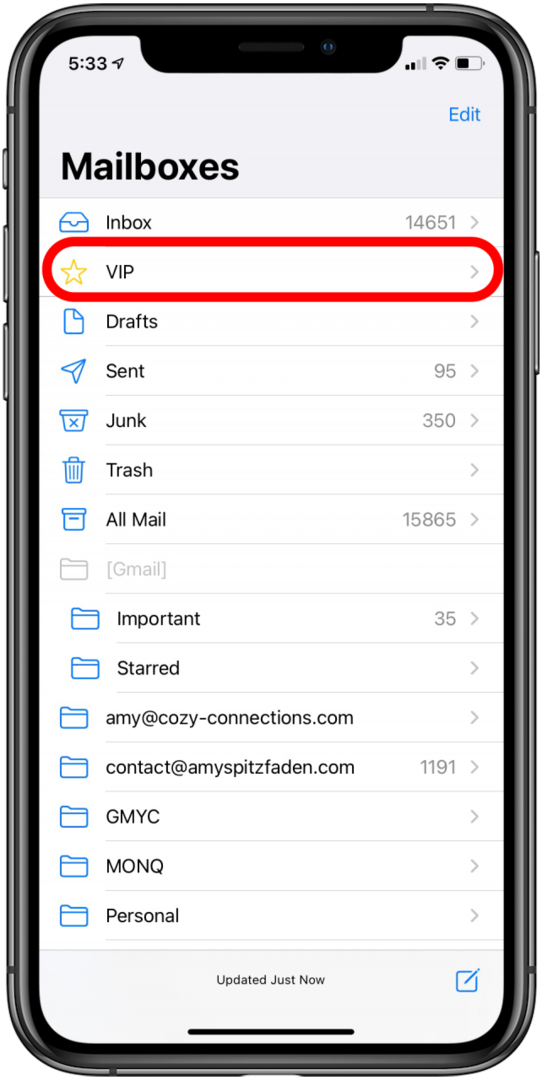
- Εάν δεν έχετε προηγούμενες επαφές VIP, επιλέξτε Προσθήκη VIP.
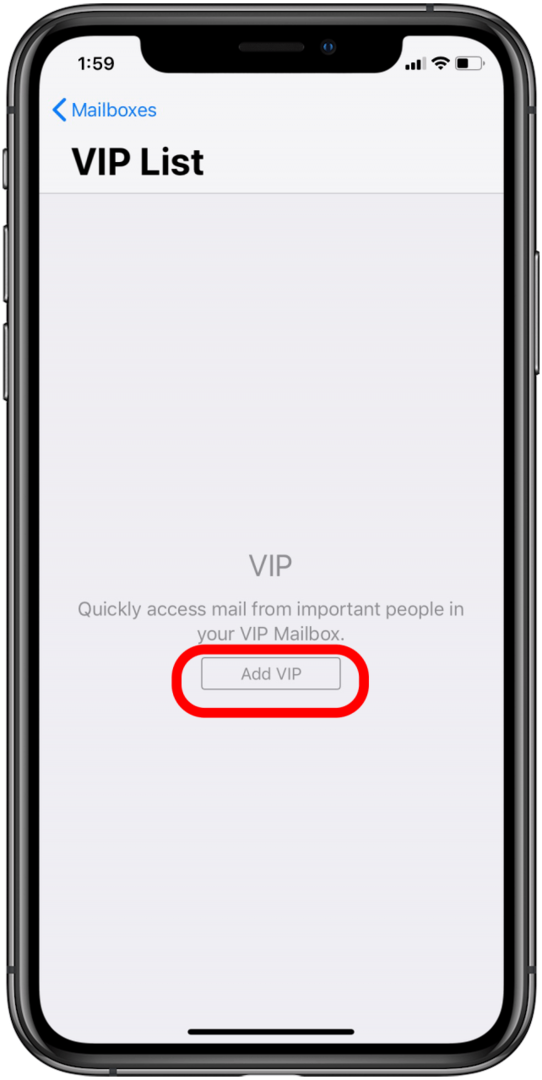
- Θα εμφανιστεί η λίστα με τις επαφές του τηλεφώνου σας. επιλέξτε τη νέα επαφή VIP σας. Για να προσθέσετε ένα άλλο, επιλέξτε Προσθήκη VIP και επαναλάβετε τα βήματα.
- Μπορείτε επίσης να προσθέσετε κάποιον στη λίστα VIP μέσω του email του. Αυτό μπορεί να σας βοηθήσει αν δεν έχετε αποθηκεύσει μια επαφή στις επαφές του τηλεφώνου σας. Απλώς ανοίξτε ένα email από την επαφή και πατήστε το όνομά της. Θα εμφανιστεί μια οθόνη επαφής. Παρακέντηση Προσθήκη στο VIP.
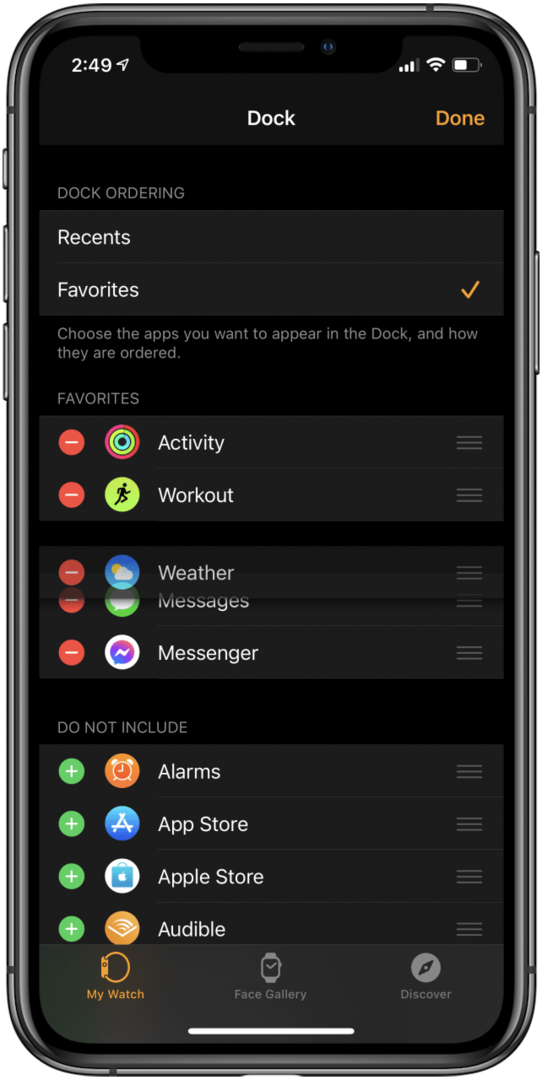
Πώς να ενεργοποιήσετε τις ειδοποιήσεις μόνο για τη λίστα VIP σας
Μόλις ρυθμίσετε το VIP γραμματοκιβώτιό σας, μπορείτε να ρυθμίσετε ειδοποιήσεις για τα VIP email σας. (Επαγγελματική συμβουλή: μπορείτε επίσης να ρυθμίσετε και λαμβάνετε ειδοποιήσεις για συγκεκριμένα νήματα αλληλογραφίας. )
- Πατήστε το Εγώσύμβολο δίπλα στο γραμματοκιβώτιό σας VIP για πρόσβαση στη λίστα επαφών.
- Από τη λίστα ονομάτων επαφών, μπορείτε να απενεργοποιήσετε άλλες ειδοποιήσεις email πατώντας Ειδοποιήσεις VIP (Μπορείτε επίσης να αποκτήσετε πρόσβαση σε αυτό το μενού μεταβαίνοντας στις Ρυθμίσεις > Ειδοποιήσεις > Αλληλογραφία > VIP).
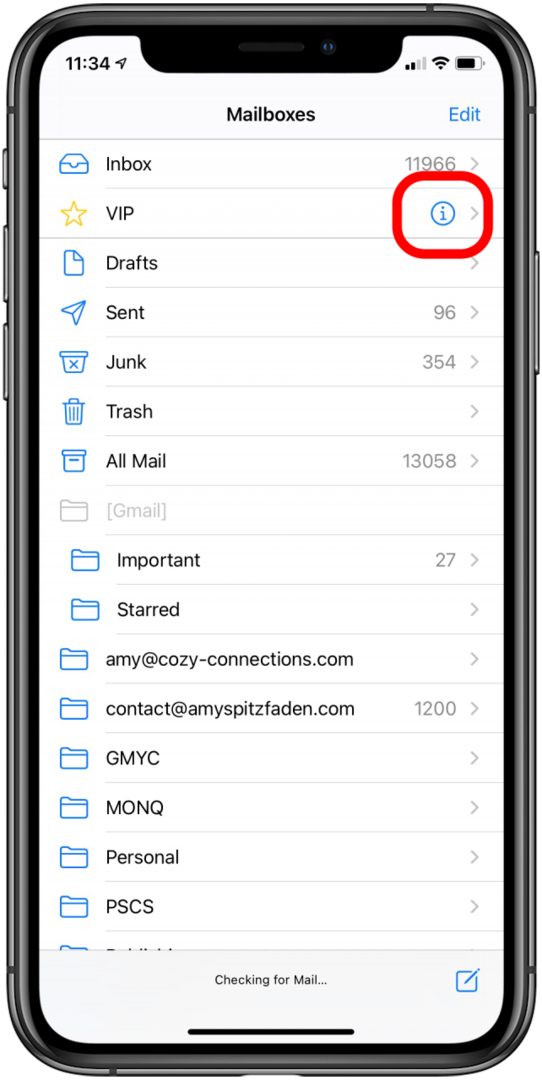
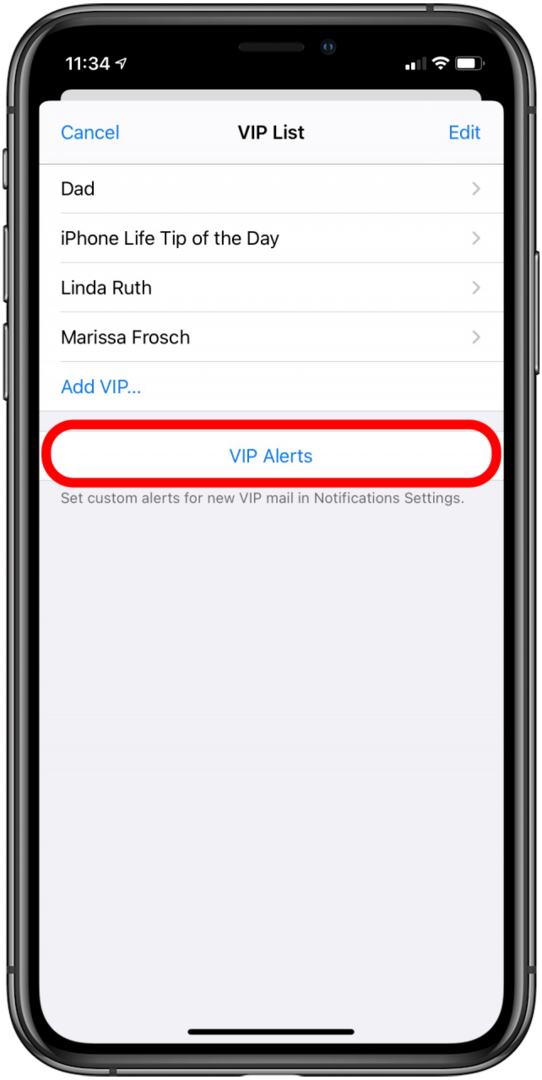
- Μπορείτε να αλλάξετε τον ήχο ειδοποίησης πατώντας Ήχος ειδοποίησης και επιλέγοντας από τη βιβλιοθήκη ήχου σας.
- Επιστροφή στο πολύ σπουδαίο πρόσωπο μενού για να αλλάξετε άλλες πτυχές του στυλ ειδοποίησης.
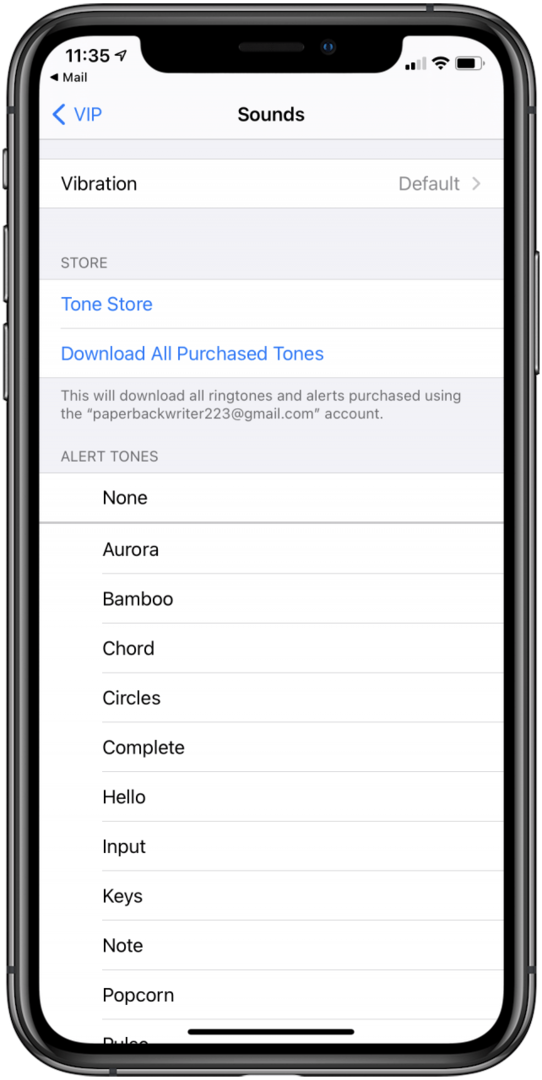
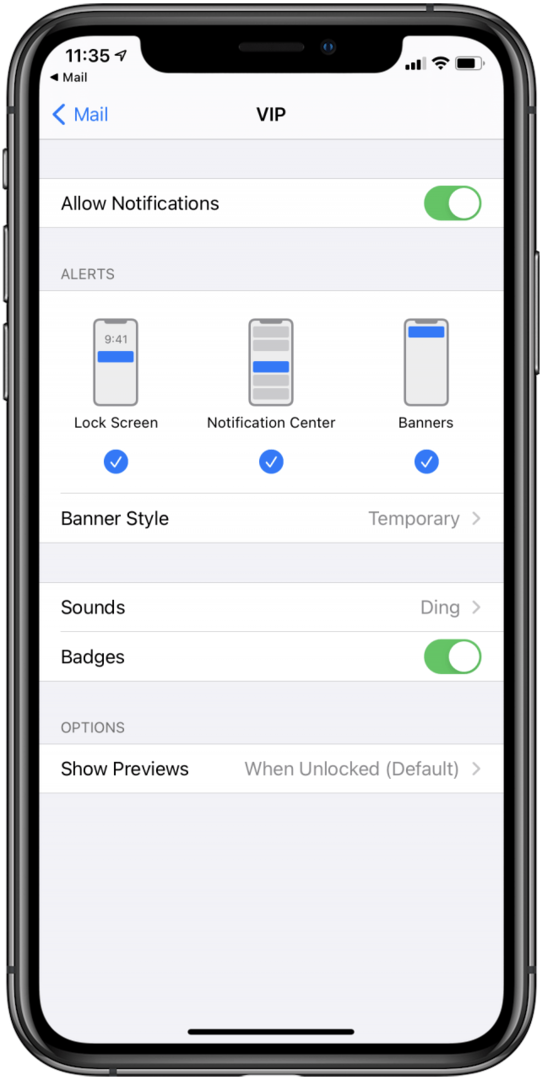
- Για να απενεργοποιήσετε τις ειδοποιήσεις ηλεκτρονικού ταχυδρομείου που δεν είναι VIP, επιστρέψτε μία οθόνη στο Ταχυδρομείο στο Ρυθμίσεις ειδοποιήσεων. Πατήστε σε έναν λογαριασμό email στη λίστα παραπάνω VIP.
- Στην επόμενη οθόνη, μπορείτε να προσαρμόσετε τις Ειδοποιήσεις: Για να μην λαμβάνετε καμία ειδοποίηση μέσω της οθόνης κλειδώματος, καταργήστε την επιλογή όλων των επιλογών στην περιοχή Ειδοποιήσεις. Πατήστε Ήχοι και επιλέξτε Κανένα. Ενεργοποιήστε τα Badges σε OFF για να μην βλέπετε την ειδοποίηση αριθμού στο εικονίδιο της εφαρμογής. Κάτω από αυτό είναι Εμφάνιση προεπισκοπήσεων, πατήστε Ποτέ. Επαναλάβετε για κάθε λογαριασμό.
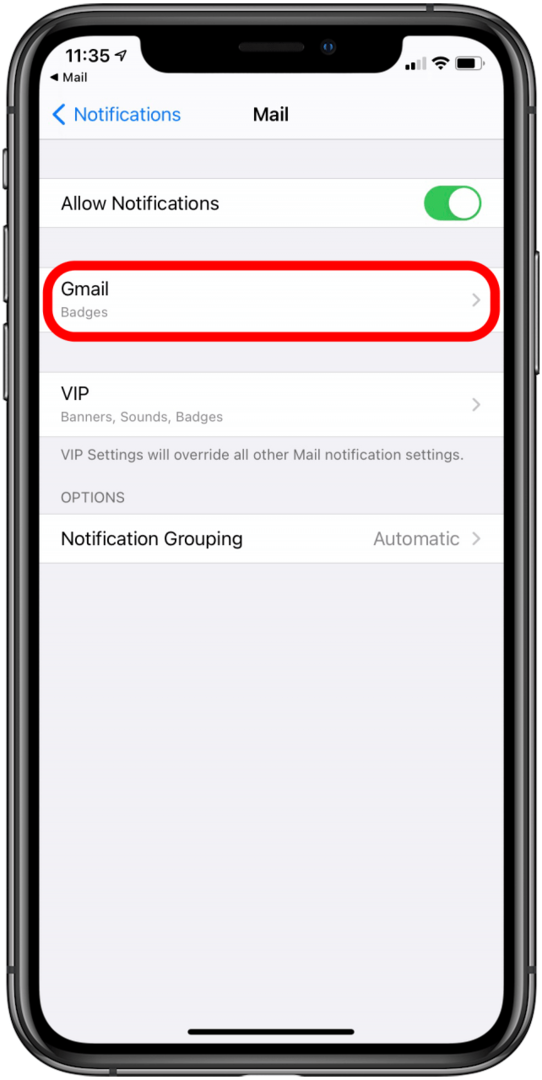
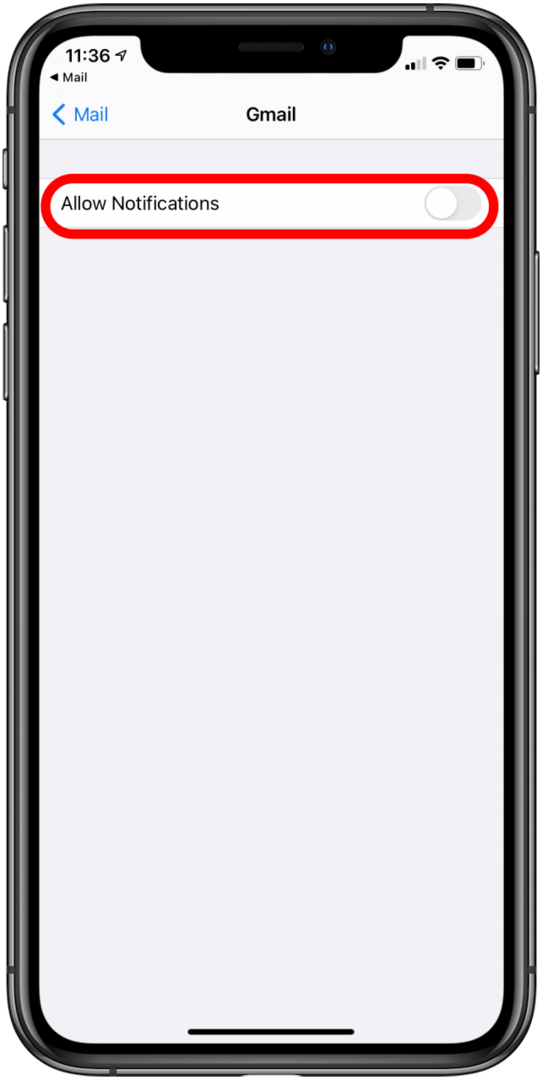
Με αυτές τις ρυθμίσεις ενεργοποιημένες, θα λαμβάνετε πλέον ειδοποιήσεις μόνο για μηνύματα ηλεκτρονικού ταχυδρομείου από τις επαφές VIP σας.